Von Mornsgrans hochgeladene Dateien
Aus ThinkPad-Wiki
Diese Spezialseite listet alle hochgeladenen Dateien auf.
| Datum | Name | Vorschaubild | Größe | Beschreibung | Versionen |
|---|---|---|---|---|---|
| 16:32, 2. Okt. 2010 | Verstaubter lüfter.jpg (Datei) |  |
127 KB | Dass der Lüfter durch verstaubte Luftwege nur noch wenig Warmluft abführen kann, sieht man dem Notebook von außen kaum an. Hier erkennt man bei genauem Hinsehen Staubflocken hinter den Kühllamellen (Pfeil) | 1 |
| 00:44, 25. Dez. 2011 | Vfd-xpboot.jpg (Datei) |  |
43 KB | Speichern des Floppy-Images | 1 |
| 00:39, 25. Dez. 2011 | Vfd01.jpg (Datei) |  |
28 KB | Installation des virtuellen Floppy-Treibers | 1 |
| 00:40, 25. Dez. 2011 | Vfd05.jpg (Datei) | 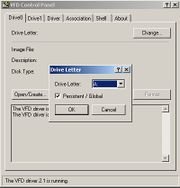 |
29 KB | Zuweisen des Laufwerksbuchstabens | 1 |
| 00:42, 25. Dez. 2011 | Vfd06.jpg (Datei) |  |
16 KB | Laufwerk "öffnen" | 1 |
| 00:49, 25. Dez. 2011 | Vfd07.jpg (Datei) | 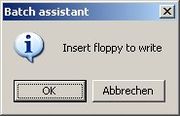 |
7 KB | Extrahieren des Floppy-Abbilds nach A: | 1 |
| 00:48, 25. Dez. 2011 | Vfd08.jpg (Datei) |  |
69 KB | Inhalt des (virtuellen) Floppy-Laufwerks A: | 1 |
| 00:54, 25. Dez. 2011 | Vfd09.jpg (Datei) |  |
35 KB | Speichern des Images | 1 |
| 00:55, 25. Dez. 2011 | Vfd10.jpg (Datei) |  |
18 KB | Dateinamen eingeben | 1 |
| 00:56, 25. Dez. 2011 | Vfd11.jpg (Datei) |  |
12 KB | Fehlermeldung beim Speichern des Images | 1 |
| 21:13, 11. Apr. 2020 | W541 hero 01.jpg (Datei) |  |
325 KB | ThinkPad W541 Mit freundlicher Genehmigung durch Lenovo | 1 |
| 18:03, 16. Aug. 2013 | W700ds-front.jpg (Datei) |  |
39 KB | ThinkPad W700ds Frontansicht Mit freundlicher Genehmigung durch Lenovo | 1 |
| 18:04, 16. Aug. 2013 | W700ds-rear.jpg (Datei) |  |
14 KB | ThinkPad W700ds Rückansicht Mit freundlicher Genehmigung durch Lenovo | 1 |
| 17:41, 10. Jun. 2020 | WiGig Dock 1.JPG (Datei) |  |
95 KB | ThinkPad WiGig-Dock Mit freundlicher Genehmigung durch Lenovo | 1 |
| 17:42, 10. Jun. 2020 | WiGig Dock 2.JPG (Datei) |  |
67 KB | ThinkPad WiGig-Dock Mit freundlicher Genehmigung durch Lenovo | 1 |
| 12:28, 27. Mär. 2012 | Wiederherstellungsdatentraeger01.jpg (Datei) |  |
57 KB | Setzt man den Haken in das Kästchen, wird die Taste "OK" aktiviert. Diese anklicken. Quelle: Selbst erstellt | 1 |
| 12:30, 27. Mär. 2012 | Wiederherstellungsdatentraeger02.jpg (Datei) |  |
36 KB | Beide Punkte aktiviert lassen. * "Bootdatenträger" erstellt das Rescue and Recovery Bootmedium (eine CD) * "Datenträger mit Daten" erstellt die Medien zur Wiederherstellung (bis drei DVDs) | 1 |
| 12:39, 27. Mär. 2012 | Wiederherstellungsdatentraeger03.jpg (Datei) |  |
57 KB | Auswahl des Ziellaufwerks - Vorgabe ist "keines" Quelle: Selbst erstellt | 1 |
| 12:44, 27. Mär. 2012 | Wiederherstellungsdatentraeger04.jpg (Datei) |  |
61 KB | Es kann das eingebaute CD/DVD-Brenner oder ein USB-Stick verwendet werden. ACHTUNG!! * Man benötigt einen CD- und 2-3 DVD-Rohlinge bzw. 3-4 DVD-Rohlinge - die CD wird das Bootmedium '''USB-Stick''' * Alle Daten auf dem Stick werden gelöscht!! * man b | 1 |
| 12:45, 27. Mär. 2012 | Wiederherstellungsdatentraeger04a.jpg (Datei) |  |
61 KB | Ausgewählt: CD/DVD-Brenner, anschließend "OK" klicken Quelle: Selbst erstellt | 1 |
| 12:46, 27. Mär. 2012 | Wiederherstellungsdatentraeger05.jpg (Datei) | 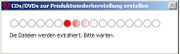 |
15 KB | Für etwa eine halbe Std. erscheint dieser Fortschrittsbalken Quelle: Selbst erstellt | 1 |
| 12:51, 27. Mär. 2012 | Wiederherstellungsdatentraeger06.jpg (Datei) |  |
38 KB | In der Zwischenzeit wird das unsichtbare Laufwerk SYSTEM_DRV als Laufwerk S: eingebunden. Quelle: Selbst erstellt | 1 |
| 12:52, 27. Mär. 2012 | Wiederherstellungsdatentraeger07.jpg (Datei) |  |
22 KB | Nach dem langen Entpackvorgang erscheint ein Hinweisfenster Quelle: Selbst erstellt | 1 |
| 12:55, 27. Mär. 2012 | Wiederherstellungsdatentraeger08.jpg (Datei) |  |
15 KB | Als erstes wird der CD-Rohling eingelegt. Verwendet man statt dessen einen DVD-Rohling, werden trotzdem nur ca. 250MB Daten darauf gebrannt. Bei Verwendung eines anderen Mediums wird der erste (kleinere) USB-Stick eingelegt. Quelle: Selbst erstellt | 1 |
| 12:56, 27. Mär. 2012 | Wiederherstellungsdatentraeger09.jpg (Datei) | 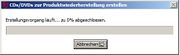 |
17 KB | Das Bootmedium wird erstellt Quelle: Selbst erstellt | 1 |
| 12:57, 27. Mär. 2012 | Wiederherstellungsdatentraeger10.jpg (Datei) |  |
16 KB | Erstellen des Bootmediums abgeschlossen Quelle: Selbst erstellt | 1 |
| 12:58, 27. Mär. 2012 | Wiederherstellungsdatentraeger11.jpg (Datei) |  |
20 KB | Beginn des Erstellens des Mediums für die Wiederherstellungsdaten Quelle: Selbst erstelt | 1 |
| 13:02, 27. Mär. 2012 | Wiederherstellungsdatentraeger12a.jpg (Datei) |  |
35 KB | Das zwischenzeitlich als Laufwerk S: eingebundene SYSTEM_DRV ist wieder "ausgehängt" Quelle: Selbst erstellt | 1 |
| 13:04, 27. Mär. 2012 | Wiederherstellungsdatentraeger12b.jpg (Datei) |  |
36 KB | Nach Abschluss wird im verstecktem Laufwerk Q:\FactoryRecovery die Datei service_done.ini erzeugt Quelle: Selbst erstellt | 1 |
| 08:39, 30. Apr. 2012 | Wiederherstellungsdatentraeger12c.jpg (Datei) | 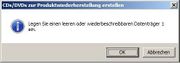 |
14 KB | Aufforderung zum Einlegen des ersten Datenträgers zur Produktwiederherstellung. Dies kann sein: * DVD-Rohling * USB-Stick mit mehr, als 10GB Speicherkapazität * USB-HDD??? - ist noch zu klären Quelle: Selbst erstellt | 1 |
| 13:04, 27. Mär. 2012 | Wiederherstellungsdatentraeger13.jpg (Datei) |  |
18 KB | Abschließend erscheint der Schlussdialog Quelle: Selbst erstellt | 1 |
| 19:16, 25. Okt. 2010 | Win7-Wiederherstellung.jpg (Datei) | 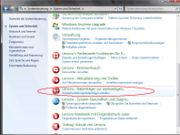 |
105 KB | Die Erstellung der Wiederherstellungsdatenträger erfolgt ab Windows 7 über den entsprechenden Eintrag in der Systemsteuerung. | 1 |
| 19:18, 25. Okt. 2010 | Win7 Datentraeger-Wiederherstellung.jpg (Datei) |  |
44 KB | Datenträger zur Wiederherstellung des werkseitigen Zustands erstellen. | 1 |
| 06:51, 31. Okt. 2012 | Win8-tablet-1-buttons-metro.png (Datei) |  |
26 KB | Erweiterungen auf der Windows 8 Kacheloberfläche Mit freundlicher Genehmigung des Users "ThinkRaMe" aus dem ThinkPad-Forum | 1 |
| 06:52, 31. Okt. 2012 | Win8-tablet-2-teach-keytweak.png (Datei) |  |
33 KB | Key Tweak Schritt 1 Mit freundlicher Genehmigung des Users "ThinkRaMe" aus dem ThinkPad-Forum | 1 |
| 06:52, 31. Okt. 2012 | Win8-tablet-3-remap-teach-keytweak.png (Datei) | 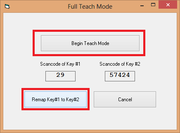 |
5 KB | Key Tweak Schritt 2 - Remap Mit freundlicher Genehmigung des Users "ThinkRaMe" aus dem ThinkPad-Forum | 1 |
| 06:53, 31. Okt. 2012 | Win8-tablet-4- remap-screenrotation-teach-keytweak.png (Datei) | 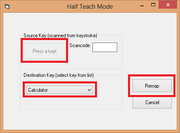 |
5 KB | Key Tweak Schritt 3 - Screenrotation Mit freundlicher Genehmigung des Users "ThinkRaMe" aus dem ThinkPad-Forum | 1 |
| 06:54, 31. Okt. 2012 | Win8-tablet-5-skeys-use-this-key.png (Datei) |  |
7 KB | Schritt 4 - Tasten belegen Mit freundlicher Genehmigung des Users "ThinkRaMe" aus dem ThinkPad-Forum | 1 |
| 06:54, 31. Okt. 2012 | Win8-tablet-6-skeys-add-key.png (Datei) | 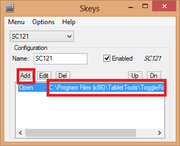 |
8 KB | Schritt 5 - Tasten hinzufügen Mit freundlicher Genehmigung des Users "ThinkRaMe" aus dem ThinkPad-Forum | 1 |
| 06:55, 31. Okt. 2012 | Win8-tablet-7-skeys-options.png (Datei) |  |
36 KB | Schritt 6 - Optionen Mit freundlicher Genehmigung des Users "ThinkRaMe" aus dem ThinkPad-Forum | 1 |
| 09:51, 1. Nov. 2012 | Win8-tablet-8-Display-exe.png (Datei) | 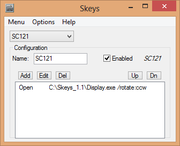 |
6 KB | Konfigurieren der Display.exe Mit freundlicher Genehmigung des Users "ThinkRaMe" aus dem ThinkPad-Forum | 1 |
| 18:34, 17. Okt. 2009 | Win98-pccard.jpg (Datei) |  |
19 KB | Dialog in Thinkpad Configuration zum Aktivieren der Cardbus WLan-Karte | 1 |
| 21:28, 13. Mai 2011 | Wlan-240-1.jpg (Datei) |  |
80 KB | Antennenblech des X61s im Thinkpad 240. Die Außenseite des Bleches mit Tesafilm abkleben. Vorsichtig den Verlauf des Inverterkabels ändern (1) Das lange dünne Ende des Stegs um ca. 7mm kürzen und das Blech sehr vorsichtig nach hinten biegen. Vorsich | 1 |
| 21:33, 13. Mai 2011 | Wlan-240-2.jpg (Datei) |  |
72 KB | An der linken oberen Displayecke oben einen Streifen Tesafilm aufkleben und über die Kante zur Rückseite des Panels umklappen (rot markierter Bereich) Steg am Antennenblech vorsichtig nach hinten biegen (Vorsicht!! Antennenkabel reißt sehr leicht ab!! | 1 |
| 21:38, 13. Mai 2011 | Wlan-240-3.jpg (Datei) |  |
93 KB | Das Antennenkabel zwischen dem LCD-Panel und dem umlaufendem Blech verlegen und mit kleinen Klebestreifen fixieren (1 und 2). In der Ecke (3) das Antennenkabel unter die Scharnierplatte drücken, quer über das Displaykabel zwischen Blechfalz und Kunstst | 1 |
| 21:42, 13. Mai 2011 | Wlan-240-4.jpg (Datei) |  |
76 KB | Hier noch einmal der Kabelverlauf im Bereich des Displaykabels (graues Antennenkabel mit schwarzer Tülle) Das Antennenkabel muss unbedingt den Bogen nach rechts beschreiben, damit das Displaykabel später beim Öffnen und Schließen freien Raum hat. | 1 |
| 21:47, 13. Mai 2011 | Wlan-240-5.jpg (Datei) |  |
100 KB | Die Antennenkabel müssen rechts des Displaykabels durch den schwarzen Knickschutz geführt werden (2). Es darf nicht zwischen Displaykabel und Knickschutz geklemmt werden, da das Displaykabel sonst nicht frei beweglich ist und dadurch reißen oder breche | 1 |
| 18:36, 3. Jun. 2020 | Workstation dock 20180223185109.JPG (Datei) |  |
90 KB | ThinkPad Workstation Dock Mit freundlicher Genehmigung durch Lenovo | 1 |
| 18:38, 3. Jun. 2020 | Workstation dock two 20180223185228.JPG (Datei) | 129 KB | ThinkPad Workstation Dock - Anschlüsse Mit freundlicher Genehmigung durch Lenovo | 1 | |
| 12:20, 3. Jul. 2011 | Wwan-peo-nachher.jpg (Datei) |  |
58 KB | WLan-Antennen des T61 nach der Aufrüstung | 1 |